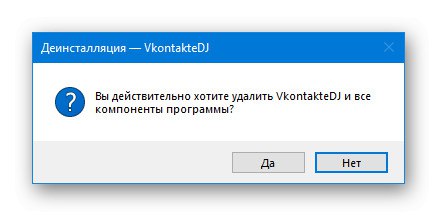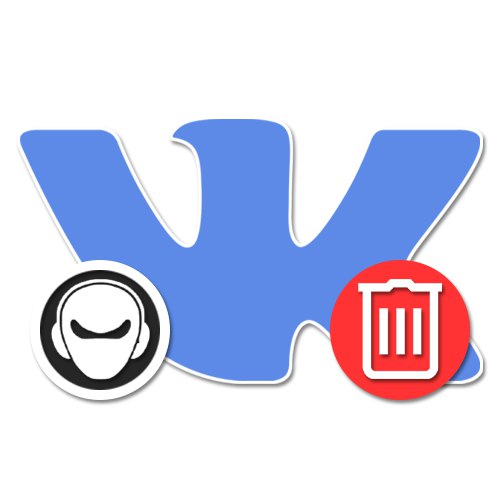
Однією з досить популярних програм для роботи з музикою з ВКонтакте виступає Vkontakte DJ, Доступна для інсталяції на будь-якій сучасній операційній системі. Якщо ці програми було встановлено, але тепер його потрібно деінсталювати, зробити це можна кількома способами. В рамках нашої сьогоднішньої статті ми детально розглянемо кожен існуючий варіант.
Видалення Vkontakte DJ з ПК
У список способів, що дозволяють провести видалення справжньою програми без прив'язки до операційної системи, можна включити лише три варіанти. При цьому в більшості випадків цілком можна обмежитися класичними засобами, так як допоміжне ПО потрібно лише при певних обставинах.
Спосіб 1: Сторонні засоби
Найменш зручний, але єдиний підходящий в деяких ситуаціях, метод полягає в використанні сторонніх програм, які здійснюють деінсталяцію софта. Кращими варіантами подібного ПО виступають CCleaner, Представлений нижче, і Revo Uninstaller. Який би варіант ви не вибрали, більш детально процедура була описана в окремій інструкції.
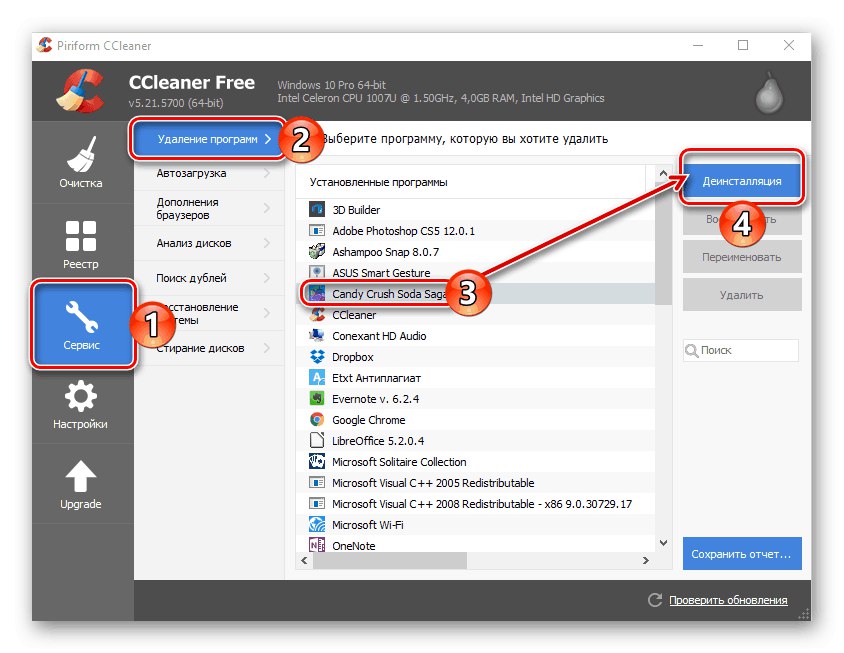
Докладніше: Установка і видалення софта в Windows
Виконавши видалення таким чином, а також бажано після деінсталяції наступними двома способами, рекомендуємо провести очищення системи від сміття за допомогою додаткових додатків. При цьому якщо ви використовували для операції саме CCleaner, можна обмежитися однією лише цією програмою, так як в даному випадку все потрібні інструменти виступають основними функціями. У згаданого Revo Uninstaller видалення всіх ключів реєстру, пов'язаних з Vkontakte DJ відбувається відразу ж без необхідності очищати реєстр і від інших проблем.
Докладніше:
Очищення системи від сміття за допомогою CCleaner
Як користуватися Revo Uninstaller
Спосіб 2: Управління програмами
Швидшим і разом з тим доступним способом видалення даної програми є використання системних засобів абсолютно будь-який Windows. Для цього буде потрібно на вибір скористатися класичною «Панеллю керування» або «Параметрами» комп'ютера. Ми приділимо увагу обох варіантів.
Варіант 1: Класичне засіб
- Насамперед необхідно відкрити "Панель управління", Клікнувши правою кнопкою миші по логотипу системи на панелі завдань і вибравши відповідний пункт. У випадку з Windows 7 потрібний розділ можна вибрати безпосередньо через саме меню «Пуск».
- У вікні, знайдіть і скористайтеся значком з підписом «Програми та засоби».
- За допомогою поля «Пошук» в правому верхньому кутку або вручну знайдіть Vkontakte DJ. Для деінсталяції клікніть правою кнопкою миші по назві програми та натисніть по рядку "Видалити".
- Далі буде потрібно підтвердити дію через діалогове вікно і дочекатися завершення процедури. На цьому процес можна вважати закінченим.
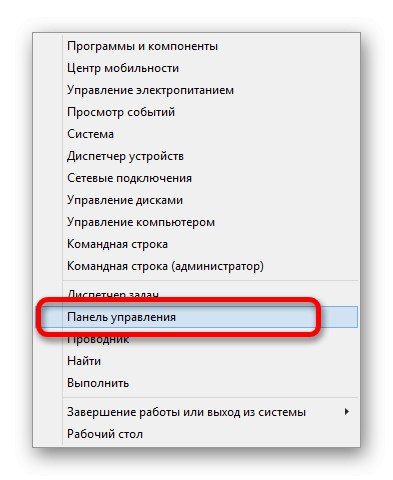
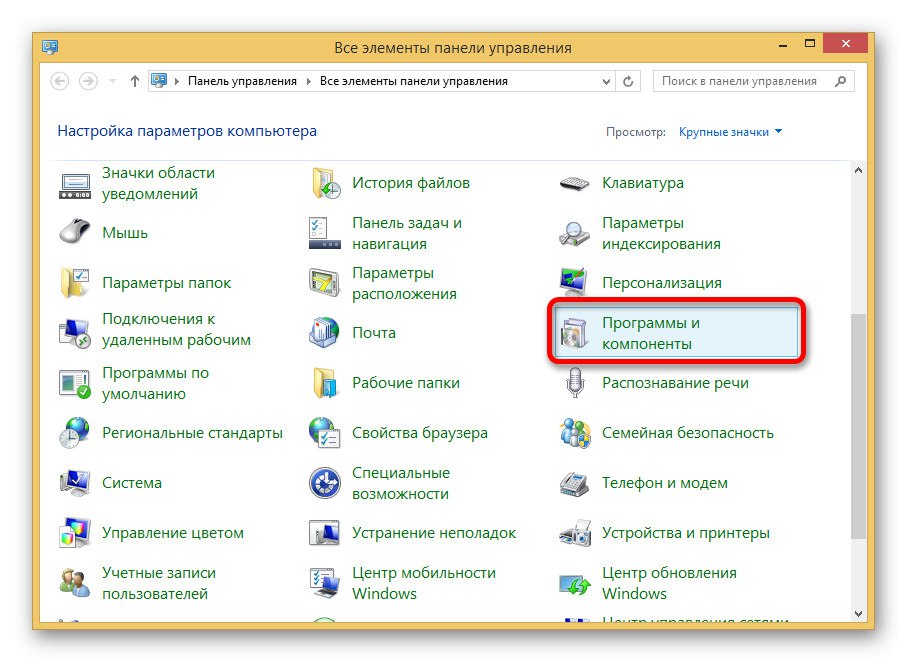
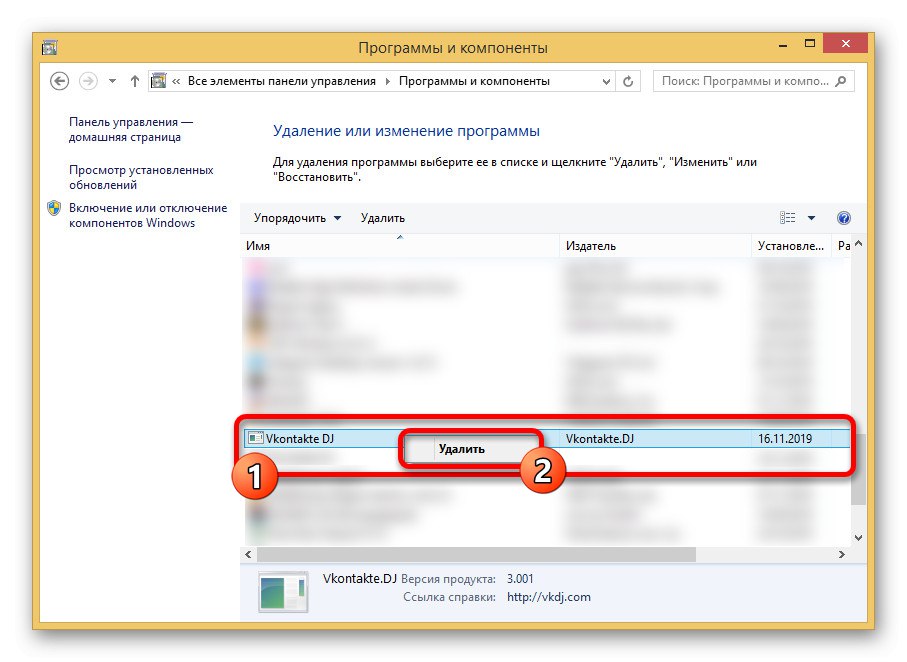
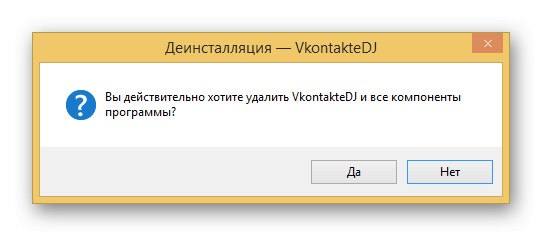
Варіант 2: Параметри Windows 10
- У випадку з операційною системою Windows 10 класична "Панель управління" дещо втратила актуальність, будучи заміненої «Параметрами». Щоб провести видалення в такій ситуації, необхідно також клікнути ПКМ по піктограмі «Пуск» на панелі завдань, але вибрати при цьому пункт «Програми та можливості».
- При появі вікна «Параметри», Скористайтеся списком з встановленим софтом, щоб знайти Vkontakte DJ. Для вибору клікніть по блоку лівою кнопкою миші і в правому нижньому кутку натисніть "Видалити".
- Ця дія, як і в попередньому випадку, буде потрібно підтвердити через відповідне діалогове вікно.
![Підтвердження видалення Vkontakte DJ в Windows 10]()
В результаті почнеться процедура деінсталяції ПО, при успішному завершенні якої на екрані відобразиться повідомлення.
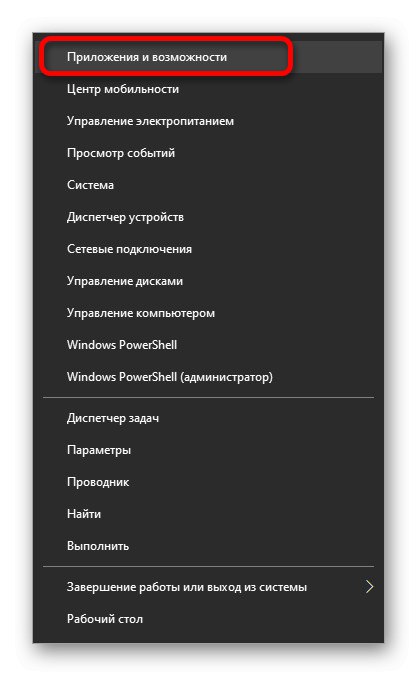
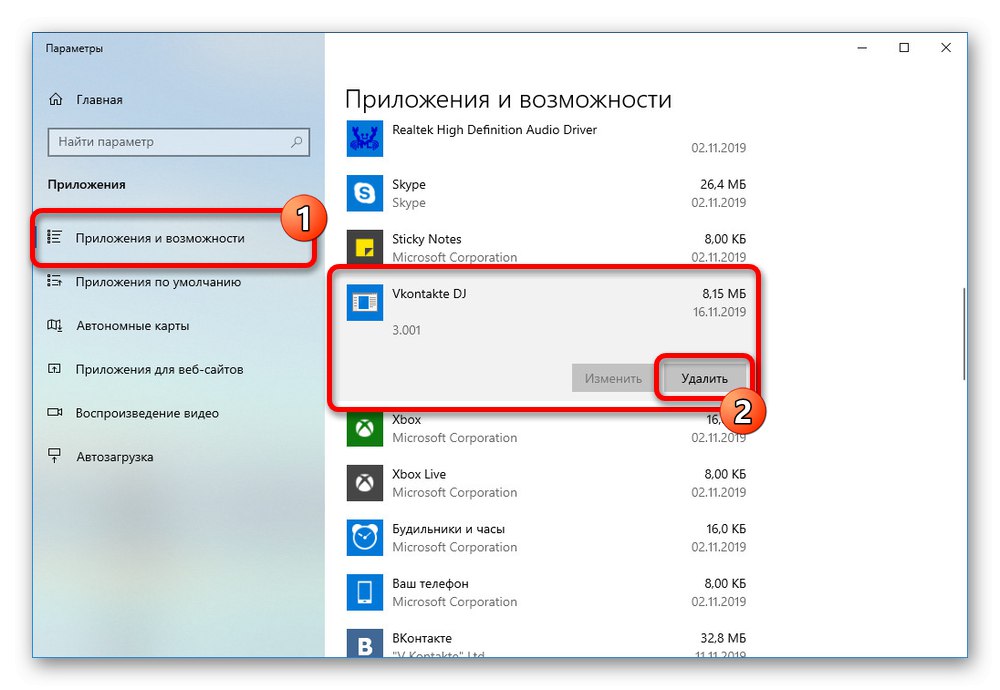
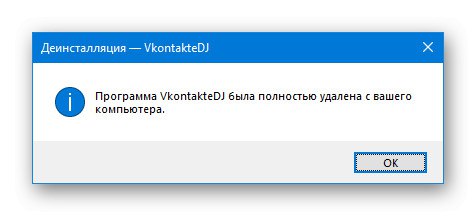
Сподіваємося, представлений спосіб виявився досить простим. Інші ж методи в першу чергу націлені на видалення, якщо додаток з якихось причин відсутній в списку установок.
Спосіб 3: Файл програми
Вище розглянуте засіб видалення ПО хоч і працює здебільшого в автоматичному режимі, все-таки виробляє деінсталяцію за допомогою одного з робітників файлів програми. Звичайно ж, цей файл цілком можна запустити самостійно з робочою директорії Vkontakte DJ, виконавши тим самим видалення.
- Незважаючи на фіксоване розташування файлів, спочатку необхідно включити відображення системних файлів. Для цього будь-яким зручним методом запустите "Панель управління".
- З представленого списку розділів необхідно клікнути по блоку "Параметри папок".
- Тепер перейдіть на вкладку «Вид» і у вікні "Додаткові параметри" знайдіть підрозділ «Приховані файли і папки» у самому низу. Для відображення встановіть маркер «Показувати» і підтвердіть застосування параметрів за допомогою кнопки «ОК».
- Далі можна відкрити розділ з Windows і перейти за наступним шляхом:
C: ProgramDataVkontakteDJ. Зверніть увагу, в залежності від версії софта назву кінцевої папки може відрізнятися. - Щоб почати видалення, двічі клікніть по файлу «Uninstall» і підтвердіть деінсталяцію через спливаюче вікно. На цьому процедура закінчується.
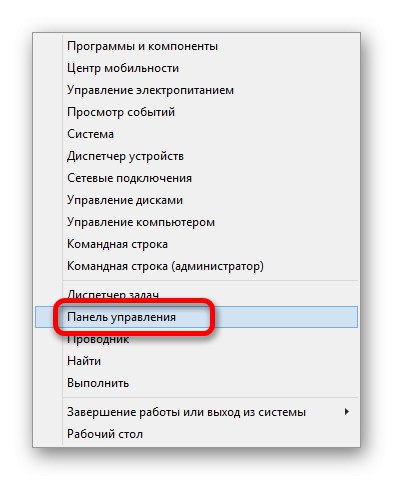
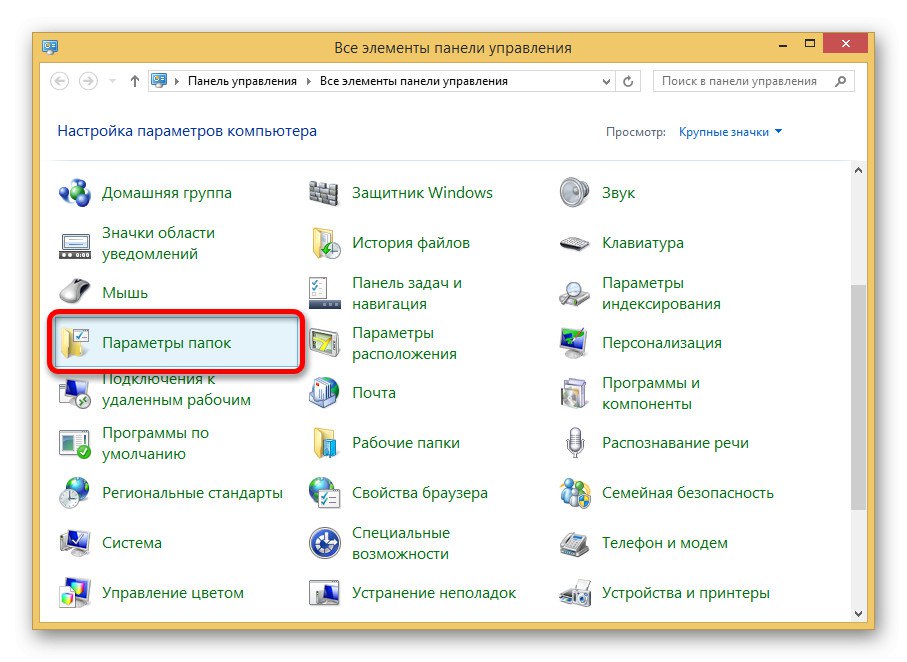
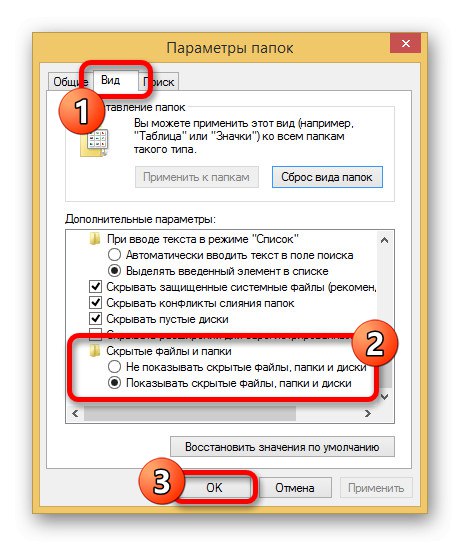
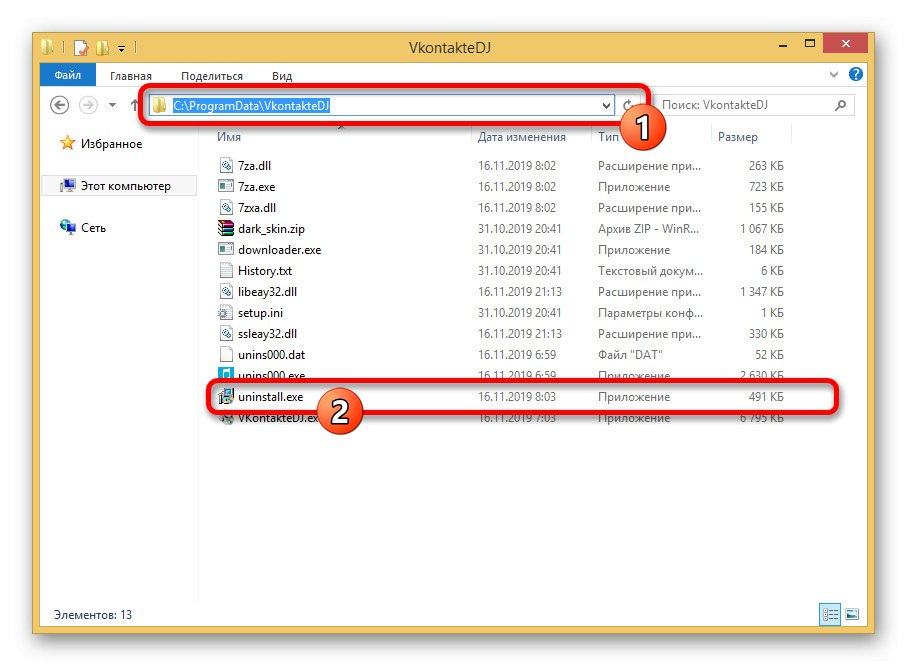
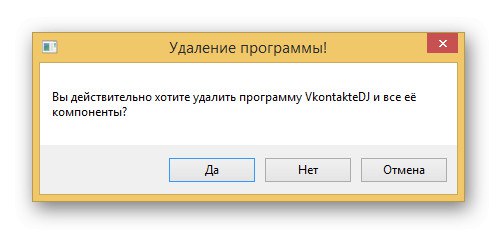
Цей спосіб, як видно, не набагато складніше попереднього варіанту, проте може викликати труднощі через необхідність зміни налаштувань. І навіть цей етап можна обійти, якщо скористатися пунктом «Розташування файлу», Відкривши контекстне меню ПКМ над автоматично створеної іконкою на робочому столі.
Ми постаралися приділити достатньо уваги всім актуальним засобів видалення даної програми, проте навіть так існують і інші варіанти. До подібних способів ви можете звернутися, якщо софт видаляється не повністю або виникають якісь помилки.